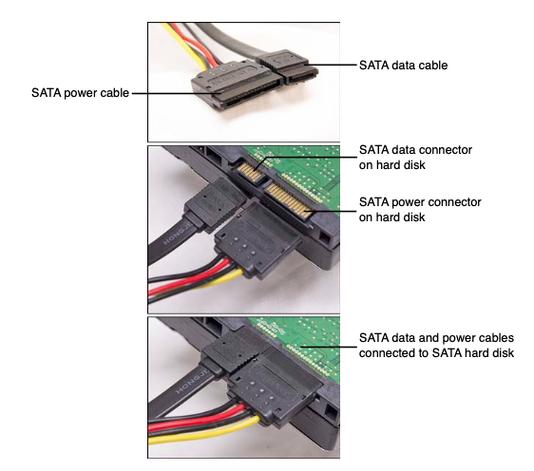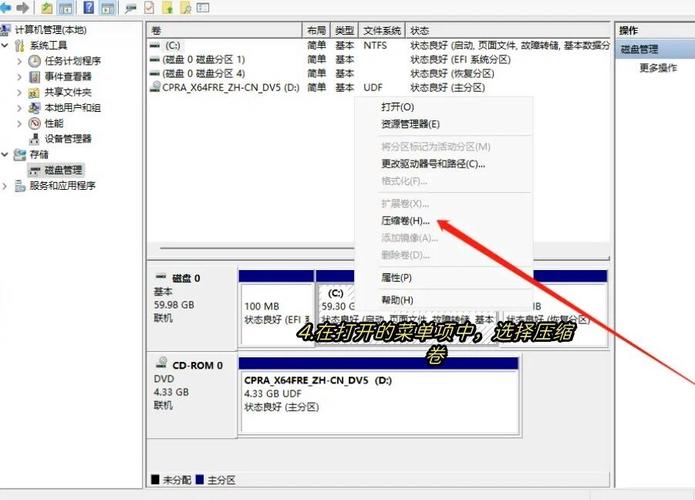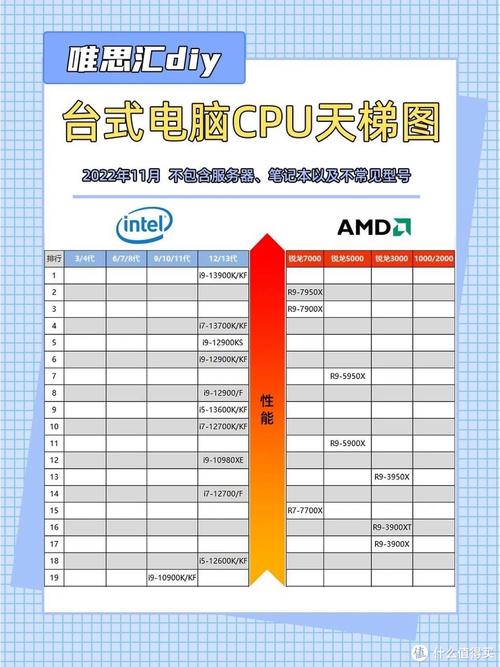众多电脑爱好者在组装台式机时,硬盘的安装常常成为他们面临的一大挑战。了解硬盘安装的相关知识和操作流程,能够帮助我们更加顺利地完成这项工作,同时也能让我们感受到硬件升级带来的便利。下面,我将逐一详细介绍台式机硬盘安装的各个步骤。
准备工作

在安装台式机硬盘之前,务必进行周密的准备。首先,需要准备一把十字螺丝刀,它是专为拆卸和固定机箱螺丝设计的工具。同时,要留意不同机箱可能配备不同型号的螺丝,所以所选螺丝刀的型号必须与机箱螺丝相契合。另外,还需准备一块干净柔软的布,以便在后续操作中避免硬盘表面受到划痕。
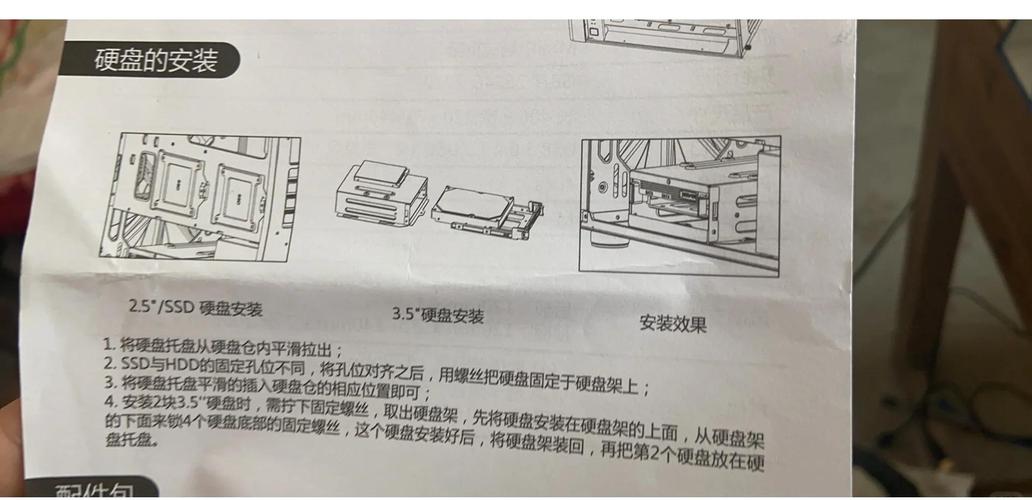
挑选硬盘时,要结合自己的实际需求以及电脑的配置来决定合适的容量和接口类型。此外,还需先断开电脑的电源,这样才能保证操作的安全性。
打开机箱

在动手操作之前,务必先将身体静电消除,这样做主要是为了避免静电对电脑硬件可能造成的伤害。需要仔细寻找机箱侧面的螺丝,并用螺丝刀将其拧松,接着缓缓将机箱侧板向外拉开。在整个打开机箱的环节中,要特别小心谨慎,以免误触到机箱内部的硬件,比如显卡、内存条等。

打开机箱后,必须仔细观察内部结构,这样才能准确判断硬盘的放置位置;通常情况下,机箱内都会附赠一个专门的硬盘固定架。
安装硬盘托架

在机箱里找到硬盘的固定架,有些固定架是可以拆下来的,将它取出来。将硬盘放置在固定架上,保证硬盘的螺丝孔与固定架上的孔位准确对齐,用螺丝刀拧紧螺丝,但要注意不要拧得过紧,以免对硬盘造成损伤。最后,将安装好硬盘的固定架放回机箱,确保固定架稳固,不会晃动。
连接数据线

请提前准备好硬盘的连接线,比如常用的SATA接口线。将连接线的一端仔细插入硬盘的接口,确保插得结实,听到“咔哒”声才表示连接稳固。接下来,再将连接线的另一端连接到主板的SATA接口上,主板通常配备多个SATA接口,用户可以根据自己的需要选择合适的接口。进行连接时,一定要关注方向,千万不能搞错,否则数据传输可能会遭遇问题。
连接电源线

在电源位置找到匹配硬盘的电源线插头,一般属于SATA型号。将插头插入硬盘的电源接口,一定要确保连接稳固。连接过程中,注意观察电源线的走向和接口的形状,以免强行插入导致接口受损。连接完成之后,轻轻拉扯电源线,检查连接是否牢靠。
安装完成测试

将机箱侧板缓缓放回原位,然后逐一拧紧螺丝,确保侧板牢固固定。接着,连接电脑电源,紧接着按下开机键,耐心等待电脑开机。电脑启动完毕后,进入BIOS设置界面,仔细查看是否能够识别到新装的硬盘。如果能够识别,那就表明硬盘安装成功。若无异常情况,需认真检查数据线和电源线是否准确连接,同时也要确保所有螺丝都已牢固拧好。在确认这些细节均无问题后,即可顺利使用新硬盘。

在安装台式机硬盘的过程中,您是否曾遇到挑战?不妨在评论区分享您的经历。若您觉得这篇文章对您有所裨益,别忘了点赞,同时也请将它推荐给更多的人。